はじめに
前回の記事を書いていて気付いたのだが、WordPressのエディターには円マーク(¥)をバックスラッシュ(\)に変換する機能が実装されているようだ。
日本語ではバックスラッシュは滅多に使わないので、正直に言ってしまえばこれはお節介な機能だ。
できればエディター自身の設定を変えて、この機能を抑止したいくらいだ。
だが、簡単にエディターの設定を変えるような方法は見つからなかった。
そこで今回は、次善の策として、少なくとも表示上は「¥」となるように事後修正する方法を紹介する。
ちなみに、前回の記事内に登場する「¥」も同じ手法を用いて表示を変更している。
円マーク(¥)を表示させるには
前項でも少し触れたように、今回はいったん「\」をそのまま表示させてから、後の操作で「¥」に変換する方法を採用する。
それでは、具体的に実施してみよう。
まずは、普通に ¥ キーを押下してエディター上で文章を入力しよう。
例えば、「お値段は600\になります。」のような文章を入力したとしよう。
入力が終わったら、当該のブロックを選択しよう。
すると、以下のような編集用のダイアログが表示されるはずだ。

もっとも、WordPressのエディターはしばしば変更されるので、上記の通りではない可能性がある。
上記は2021年10月時点での最新エディターでの場合だとお断りしておく。
ダイアログが表示されたら、右端にある縦の3点リーダーのアイコンをクリックしよう。

すると、以下のようなメニューがブロック上に表示される。
その中に「HTML として編集」という項目があるので、これを選択しよう。
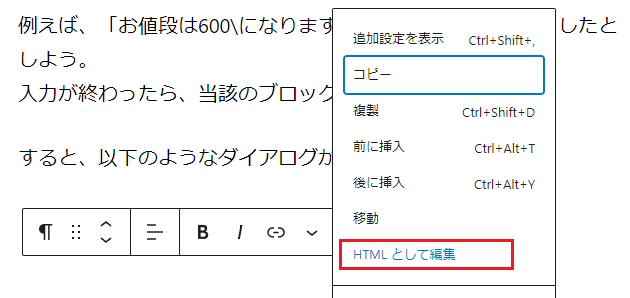
すると、表示が以下のように変化する。
「¥」は、まだこの段階では「\」として表示されている。

続いて、この「\」にカーソルを移動して削除し、代わりに「¥」と入力しよう。

この状態でブロック外の任意の場所をクリックすると、入力が確定する。
このとき、以下のような警告が表示されるが、特に問題はないので安心して「ブロックのリカバリーを試行」を押下しよう。
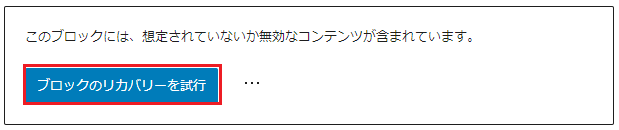
すると、最初に入力した文章は、エディター上でも以下のように表示されるようになる。

以上で、円マーク(¥)を画面に表示させる修正は完了だ。
円マーク(¥)が何か所もある場合は
文章中に円マーク(¥)が何か所もある場合、上記の変換を何度も行うのはかなりの手間だ。
そんな場合は、一度変換した「¥」をエディター上でコピー&ペーストすれば、ペースト先に「¥」を簡単に表示させることができる。
まとめ
WordPressのエディターが円マーク(¥)をバックスラッシュ(\)に勝手に変換してしまう問題への対処法を紹介した。
あまりスマートな方法ではないが、知っておくと役に立つのではないだろうか。